こんにちは、チカです^^
誰かのサイトを見ていて、人気記事がサイドバーにあるとつい気になっちゃいませんか?
「お!これ知りたかった情報だ~!」なんてよくあります。(笑)
人気記事がサイドバーにあると「サイトの回遊率」を上げることにつながります。
「え!すごい!でも、これってどうやって設置するんだろう?」って思いませんか?
実はプラグインで簡単に設置することができるので詳しく解説していきたいと思います^^
WordPress Popular Postsのプラグインで設置できる
人気記事をサイドバーに設置できるプラグインとして、
「WordPress Popular Posts」がおススメです。
初心者の方でも簡単に導入できます^^
WordPress Popular Postsとは
ページビューの多い記事を表示できるプラグインです。
ある程度閲覧データが溜まってきたらサイト上に表示することが出来ます。
WordPress Popular Postsの設定方法
WordPress Popular Postsの設定方法を
インストールの仕方から設定まで解説していきます^^
プラグインをインストール
まずはWordpress Popular Postsをインストールして有効化させます。(ダッシュボード⇒プラグイン⇒新規追加⇒インストール⇒有効化)
「 WordPress Popular Posts 」で検索すると出てきますよ^^
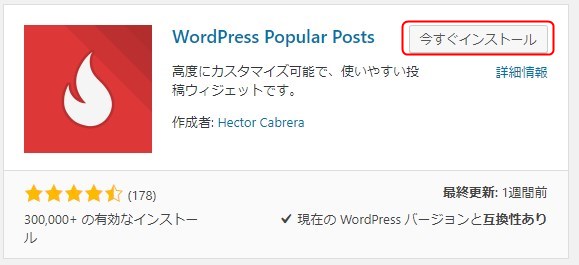
設定方法
有効化したら、ダッシュボード⇒外観⇒ウィジェットをクリックします。
「Wordpress Popular Posts」をクリックして「サイドバートップ」⇒「ウィジェットを追加」をクリックします。
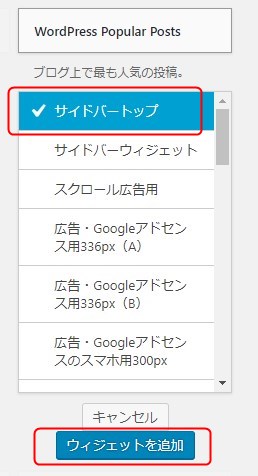
わたしは以下のように設定しています。(下記で解説しています)
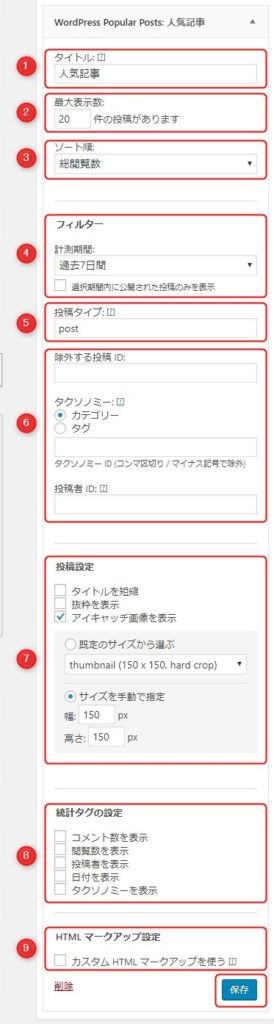
- タイトル(見出し部分)
- 表示をいくつにするか?(10~20がおススメ)
- どの閲覧数で表示させるか
- 閲覧数の期間はいつにするか
- ランキングを投稿ページor固定ページで作るか(デフォルトは投稿ページ)
- ランキングに入れたくない記事IDなどを入れられます
- アイキャッチの画像のみ表示させています
- 統計表示させるもの(チェックは外しています)
- ここでは記事リンクの表示のカスタマイズができます(上級者向け)
設定が完了したら、「保存」クリックします。※まだデータが溜まっていないのでこのような表示になります。
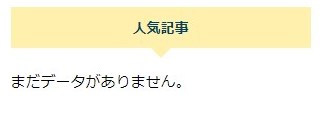
まとめ
おつかれさまでした^^
ランキングが表示されるまでしばし待ちましょう^^
人気記事を掲載して、人に喜ばれるサイトを作りましょう^^!

